三星Note3如何安全彻底解除root权限?
要解除三星Note3的root权限,需要明确root的本质是通过修改系统分区获取最高管理员权限,而“解除root”实际上是指恢复系统到原始未root状态,通常通过官方固件刷机实现,以下是详细步骤、注意事项及相关操作说明,确保过程安全可控。
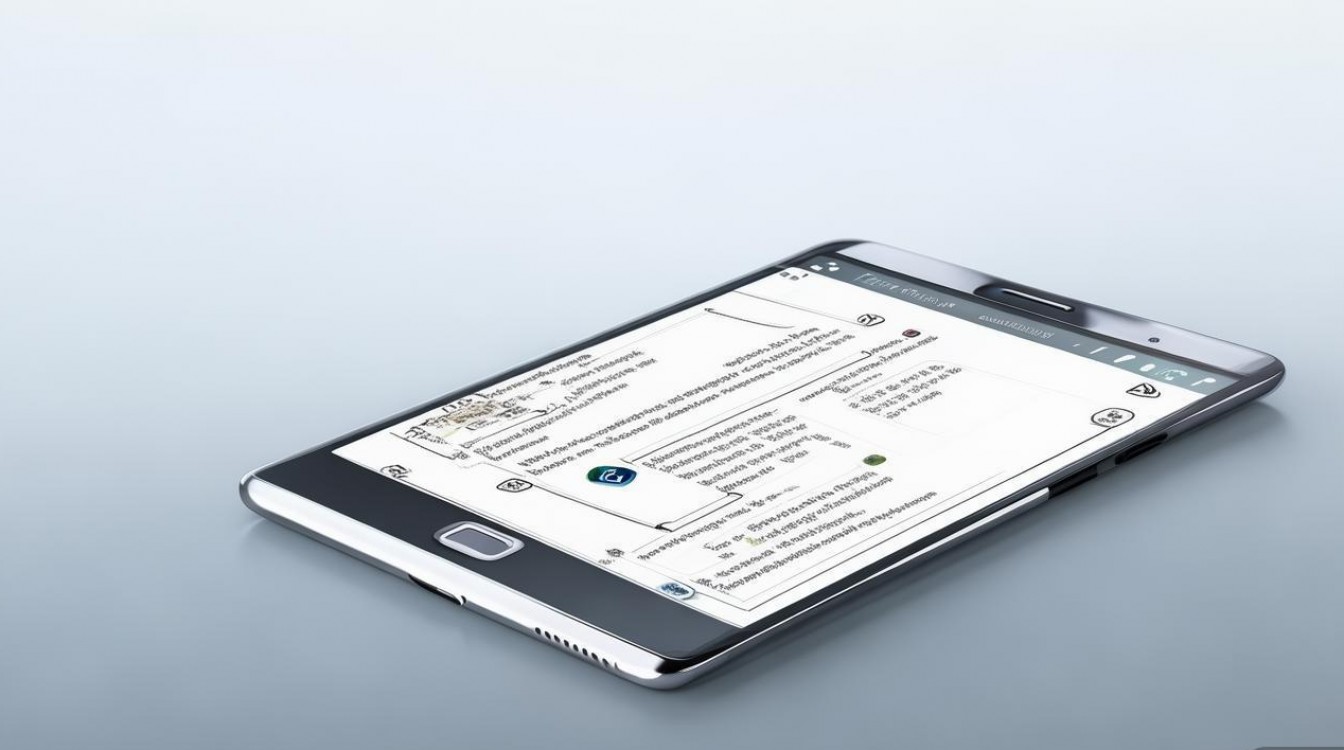
解除root前的准备工作
-
备份数据
刷机会清除手机内部存储数据,需提前备份联系人、短信、照片等重要文件,可通过三星Kies、云服务(如三星账户)或第三方工具(如Helium)完成。- 备份联系人:进入“设置”>“云账户”>“三星账户”>“备份”>“恢复数据”。
- 备份照片:连接电脑后,将“DCIM”“Pictures”等文件夹复制到电脑。
-
检查设备型号与固件版本
不同型号(如N9002、N9008)的固件不通用,需获取对应机型的官方ROM。- 查看设备型号:进入“设置”>“关于设备”>“型号名称”。
- 记录当前固件版本:在“关于设备”中查看“版本号”,后续需匹配相同或更高版本的固件。
-
安装必要驱动与工具
- USB驱动:安装三星官方驱动(可通过三星Kies或官网下载),确保电脑能识别设备。
- 刷机工具:下载ODIN(Windows版,用于刷入固件)和对应的官方固件包(.tar或.md5格式)。
- 关闭防火墙与杀毒软件:避免工具被误拦截。
-
解锁Bootloader(若已解锁)
部分设备需先解锁Bootloader才能刷入官方固件,但三星Note3通常可通过ODIN直接刷入官方ROM覆盖root状态,无需额外解锁。
获取官方固件
-
官方渠道
访问三星官方支持页面(https://www.samsung.com/support/),输入设备型号Note3,选择“固件更新”,下载对应机型的最新官方固件(优先选择与当前系统版本一致的固件,避免兼容性问题)。 -
第三方渠道(备用)
若官网无对应版本,可从可靠第三方网站下载(如SamFirmware、XDA论坛),需注意验证文件MD5值,确保固件未被篡改。机型N9002的Android 5.1.1官方固件:N9002ZNU1COH1_N9002OJV1COH1_OJV.zip。
使用ODIN刷入官方固件解除root
-
进入下载模式(Download Mode)
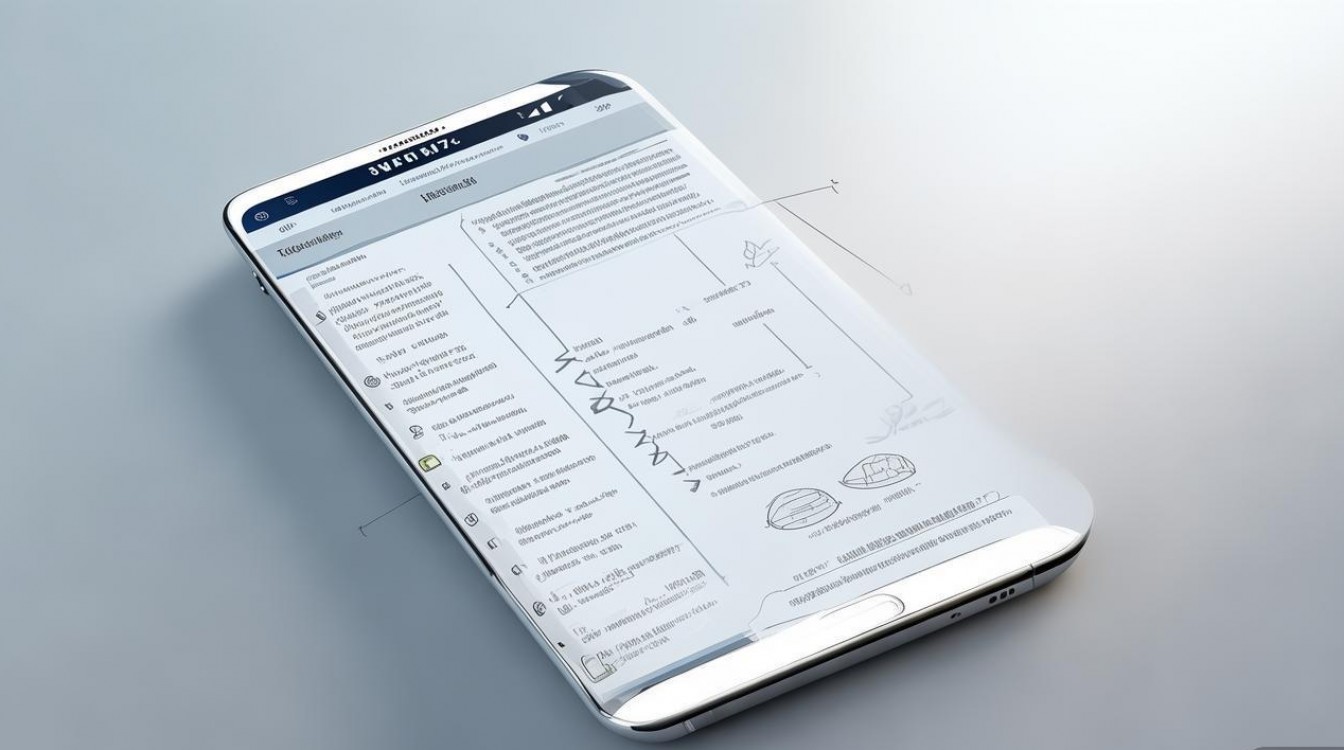
- 关机手机,长按“音量减”+“电源键”+“Home键”(部分机型无Home键,则长按“音量减”+“电源键”),进入下载模式。
- 若出现“Allow OEM unlocking?”提示,选择“音量上”确认(若未解锁,此步可跳过)。
-
配置ODIN工具
-
打开ODIN v3.14.1(或其他稳定版本),点击“AP”或“PDA”按钮,选择下载的官方固件包(.tar.md5文件)。
-
勾选“F. Reset Time”(清除时间戳,避免刷机失败),其他选项保持默认(不勾选“Auto Reboot”和“F. Reset Time”以外的选项)。
-
固件分区对应说明(以多文件固件为例):
| 分区 | 说明 | 是否必须刷入 |
|--------|--------------------------|--------------|
| AP | 系统分区(包含核心系统) | 是 |
| CP | 调制解调器固件 | 否(建议刷入)|
| CSC | 国家特定代码(清除数据) | 是(若需恢复出厂设置)|
| BL | Bootloader | 否(避免变砖)|
| hidden | 隐藏分区 | 否(非官方不建议操作)| -
若为单文件固件(.tar),直接刷入AP分区即可。
-
-
开始刷机
- 确保手机已通过USB线连接电脑,ODIN界面左上角显示“Added”(若显示“Preparing”或“Failed”,重新插拔数据线或更换USB接口)。
- 点击“Start”按钮,等待进度条至100%,手机自动重启。
- 刷机完成后,ODIN提示“PASS”,断开USB连接。
后续设置与验证
-
首次开机设置
手机重启后会进入初始设置界面,按照提示完成账户绑定、网络配置等操作,系统会自动安装必要应用,耗时约5-10分钟。 -
验证root状态
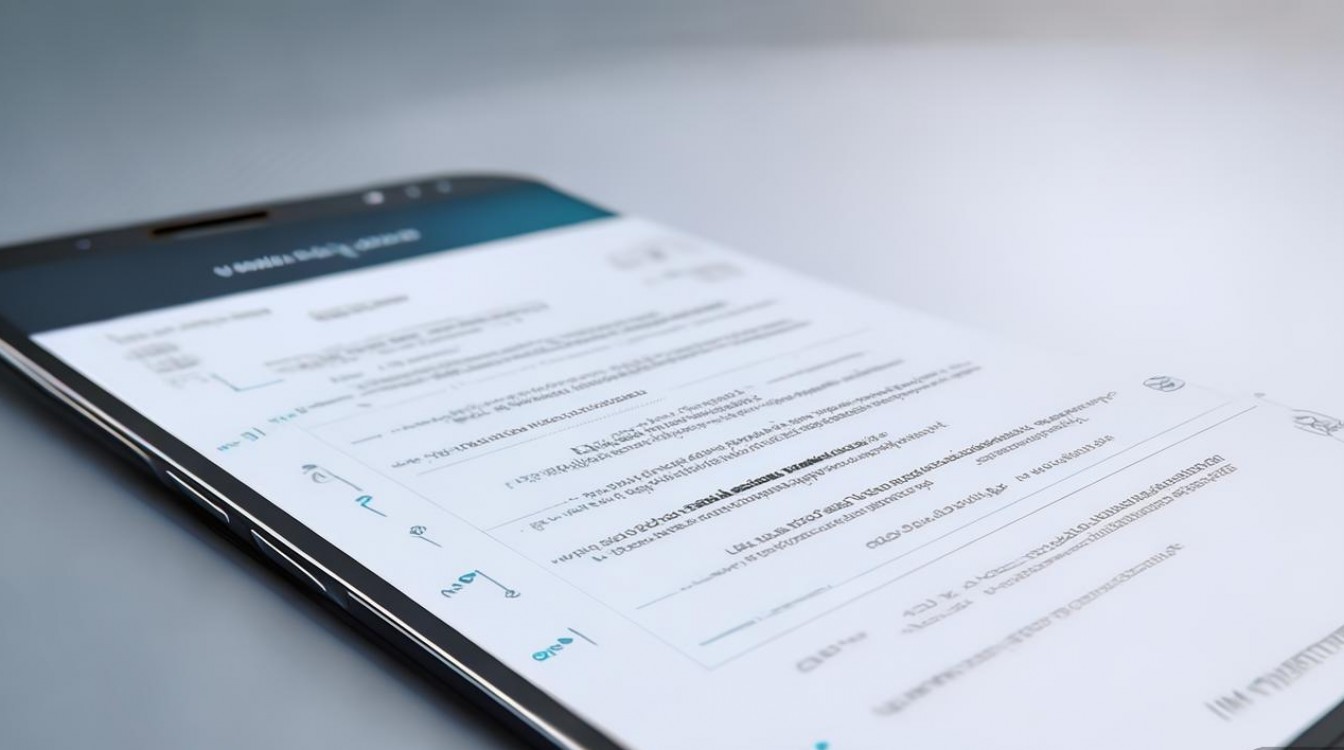
- 方法1:安装“Root Checker”应用,打开后点击“Verify Root”,若显示“Root access is not properly installed”,则说明root已解除。
- 方法2:进入“设置”>“关于设备”>“版本号”,连续点击7次,提示“您已处于开发者模式”,进入“开发者选项”,检查“Root权限”选项是否为灰色不可选。
-
恢复数据
完成验证后,通过之前备份的数据恢复联系人、照片等文件,注意:系统应用(如短信)需通过“设置”>“云账户”>“恢复”还原,第三方应用需重新安装。
注意事项
-
风险提示
- 刷机过程中断电可能导致变砖,需确保电量在50%以上,并使用原装数据线。
- 错误的固件版本(如跨机型刷入)会引发系统异常,务必确认设备型号与固件匹配。
-
常见问题解决
- ODIN识别失败:重新安装驱动,更换USB接口(建议使用USB 2.0),或重启电脑。
- 刷机后卡在开机界面:进入恢复模式(长按“电源键”+“音量上”),选择“Wipe cache partition”清除缓存,若无效则重新刷机。
- CSC分区未刷入导致应用残留:可单独下载CSC文件,通过ODIN刷入,或进入“设置”>“恢复出厂设置”清除残留数据。
相关问答FAQs
问题1:解除root后,为什么有些系统应用仍显示“需要root权限”?
解答:这是因为部分应用缓存了root状态数据,可尝试以下方法:
- 进入“设置”>“应用管理”,找到异常应用,清除缓存和数据。
- 卸载并重新安装该应用(若为系统应用,需通过恢复出厂设置或重新刷入官方固件彻底清除)。
- 若问题持续,可能是固件不完整,建议重新下载完整固件包刷机。
问题2:解除root后,手机性能下降或出现卡顿,怎么办?
解答:可能原因包括:
- 固件版本过低:升级到最新官方固件(需确保设备支持),或通过“设置”>“软件更新”检查更新。
- 残留第三方文件:使用“三星智能切换”或“文件管理器”删除root时安装的第三方工具(如SuperSU)。
- 硬件问题:若排除软件问题,可能是存储空间不足或硬件老化,可清理后台应用或恢复出厂设置测试。
通过以上步骤,可安全解除三星Note3的root权限,恢复系统原始状态,操作前务必仔细核对设备型号与固件版本,避免因操作失误导致设备损坏。
版权声明:本文由环云手机汇 - 聚焦全球新机与行业动态!发布,如需转载请注明出处。


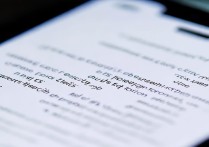
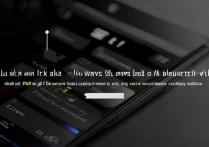
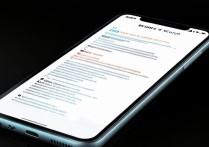







 冀ICP备2021017634号-5
冀ICP备2021017634号-5
 冀公网安备13062802000102号
冀公网安备13062802000102号